win10电脑鼠标乱飞乱跳怎么解决 win10电脑鼠标乱飞乱跳解决方法
更新日期:2022-11-02 15:20:23
来源:互联网
用户发现自己win10电脑的鼠标乱飞乱跳,可能是我们鼠标垫不平,我们重新铺平鼠标垫即可解决问题哦,也可以清理一下鼠标里面的灰尘、查杀一下病毒木马哦,也可能是鼠标被远程控制了,这时候用户就检查一下有没有关闭远程控制功能哦,以下就是win10电脑鼠标乱飞乱跳解决方法。
win10电脑鼠标乱飞乱跳解决方法
1、鼠标垫不平
解决方法:将鼠标垫铺平。遇到鼠标乱动的情况,首先检查鼠标垫是否铺平。如果没有铺平,会造成鼠标乱动的情况,清理下鼠标垫。

2、鼠标进灰尘
解决办法:清理鼠标里的灰层。鼠标的滚动珠有缝隙,容易进灰层,卡住滚动珠,就会造成鼠标乱动,可以将鼠标拆开,清理下灰层。
3、某东西压住键盘或有东西掉进键盘的按键里。
解决办法:清理下键盘,保证键盘按键正常使用。如果有东西压着笔记本的触摸板或者压住了键盘的按键或者有东西卡在按键里,都会造成鼠标乱动。
4、有木马或病毒
解决方法:使用杀毒软件清理木马和杀毒。如果电脑中木马或者中病毒,鼠标有可能会乱动,可以使用杀毒软件清理木马和病毒。
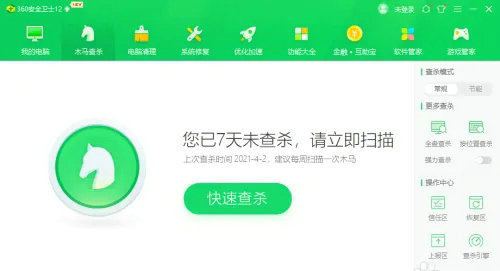
5、是否被远程控制
解决办法:关闭远程控制。有时候可能使用远程解决问题时选择允许被控制,却忘记结束远程控制,比如使用qq中的远程控制,所以遇到鼠标乱动的情况可以检查一下是否有开启远程的情况。
6、鼠标驱动与系统发生冲突
解决办法:将鼠标快速初始化的勾去掉。有时候可能是与系统发生冲突,那么就选择控制面板,找到鼠标,在快速初始化前的勾去掉










